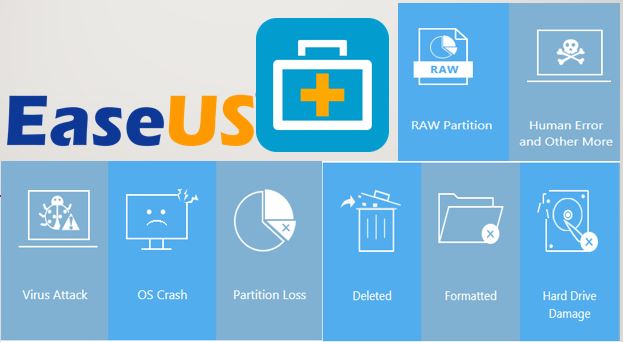Sicherlich ist es Ihnen schon passiert, dass Sie eine wichtige Datei oder ein wichtiges Element auf einem Flash-Laufwerk haben und aus irgendeinem Grund oder Fehler beschädigt oder gelöscht wurden und Sie denken, dass Sie Ihre Datei vollständig verloren haben. Es ist jedoch möglich, einige gelöschte Elemente von USB-Laufwerken wiederherzustellen. Aus diesem Grund werden wir Ihnen in diesem kurzen Artikel beibringen, wie es geht Gelöschte Dateien vom USB-Stick wiederherstellen, und das alles durch sehr einfach zu bedienende Programme und Tools.

Es ist möglich, gelöschte Dateien von einem USB-Stick wiederherzustellen
Unabhängig davon, ob Sie ein beschädigtes Flash-Laufwerk haben, von dem einige der darin enthaltenen Dateien verloren gegangen sind, oder ob Sie es versehentlich gelöscht haben, kann dies in Wahrheit mehr als einer Person Kopfzerbrechen bereiten, denn wenn man bedenkt, dass die von USB-Flash-Laufwerken gelöschten Elemente nicht in den Papierkorb gelangen, ist es normal, dass sie vollständig verloren gehen.
Richtig ist jedoch auch, dass es auch in diesen Fällen möglich ist, gelöschte Dateien von einem Flash-Laufwerk wiederherzustellen, da auf diesen Geräten Spuren verbleiben, mit denen sie wiederhergestellt werden können, und hierfür gibt es verschiedene Möglichkeiten.
Zunächst muss erwähnt werden, dass das erste, was Sie immer tun sollten, darin besteht, regelmäßig Sicherungskopien Ihrer Elemente zu erstellen, da dies die zuverlässigste Methode ist, falls solche Fälle auftreten.
Gleichzeitig ist es auch üblich, dass viele Menschen vergessen, Sicherungskopien zu erstellen, und daher die Dateien auf ihrem USB-Stick verlieren, entweder weil sie die Sicherung für ein anderes Mal verlassen, weil sie keinen verfügbaren Speicherplatz haben oder weil sie es haben Wenn Sie Ihr USB-Laufwerk zwangsweise formatieren müssen, können Sie Ihre Dateien leicht verlieren, aber es ist immer noch möglich, die gelöschten Elemente wiederherzustellen.
Bevor wir die Programme und Tools zum Wiederherstellen gelöschter Dateien von einem Flash-Laufwerk im Detail erwähnen, muss klargestellt werden, dass dies möglich ist, solange der USB-Stick nicht vollständig kaputt oder verbrannt ist, d. h. solange der Computer ihn erkennt, können Sie fortfahren.
Stellen Sie gelöschte Dateien von einem Flash-Laufwerk mit kostenloser Software wieder her
In diesem Fall zeigen wir Ihnen, wie Sie mit Software von Drittanbietern gelöschte Dateien von einem Flash-Laufwerk wiederherstellen. Wenn Sie im Internet suchen, können Sie viele davon finden, einige sind kostenlos und einige bieten kostenlose Testversionen an und im Allgemeinen funktionieren alle auf ähnliche Weise.
Dieses Mal stellen wir Ihnen den EaseUS Data Recovery Wizard vor. Hier sind die Details:
Es handelt sich um ein sehr benutzerfreundliches Tool, das sowohl für Windows als auch für Mac verfügbar ist. Es gibt auch eine kostenlose Version, mit der Sie bis zu 2 GB Daten wiederherstellen können.
Nachdem das Programm heruntergeladen und auf dem Computer installiert wurde, muss der USB-Stick angeschlossen werden, um den Vorgang zu starten.
Starten Sie den Scan
Sie müssen das Programm starten und den Speicherort des USB-Sticks auswählen, den das Programm als externes Laufwerk erkennt (normalerweise erkennt es sie ab dem Buchstaben D, je nachdem, welche Festplatten Sie angeschlossen haben). Klicken Sie dann einfach auf „Scannen“.
Dieses Programm führt einen schnellen Scan des Flash-Laufwerks durch und führt am Ende einen Tiefenscan durch, um weitere Dateien zu finden, die möglicherweise ihren Namen oder Pfad verloren haben oder unformatiert sind. Falls die von Ihnen benötigten Dateien während des Schnellscans angezeigt werden, können Sie den Tiefenscan stoppen.
Der Tiefenscan kann je nach Gesamtgröße des Flash-Laufwerks mehrere Minuten dauern. Wenn der Vorgang abgeschlossen ist, können Sie in den verschiedenen Ordnern, die Ihnen das Programm auf dem Bildschirm anzeigt, nach den gelöschten Dateien suchen.
Für den Fall, dass es für Sie schwierig ist, eine oder mehrere bestimmte Dateien zu finden, können Sie den Filter des Programms verwenden, um die Dateien nach Typ zu finden. Sie können eine personalisierte Suche durchführen oder in RAW-Dateien nach Dateien suchen, die ihren Namen oder ihre Rue verloren haben, da diese im RAW-Format angezeigt werden.
recuperación
Wenn Sie die wiederherzustellende Datei gefunden haben, müssen Sie sie auswählen und auf „Wiederherstellen“ klicken. Dann fordert uns das Programm auf, den Pfad zum Speichern anzugeben. Hier wählen Sie am besten einen anderen Pfad zum USB-Laufwerk, um ein Überschreiben zu vermeiden. Ebenso warnt das Programm davor.
Nachdem Sie die Datei wiederhergestellt haben, wird auf dem im vorherigen Schritt ausgewählten Laufwerk ein Ordner namens Easeus erstellt. In diesem Ordner wurde möglicherweise ein Ordner mit dem Namen Ihres Flash-Laufwerks erstellt. Geben Sie nun diesen Ordner ein und es wird ein Ordner „Gelöschte Dateien“ angezeigt, in dem sich die wiederhergestellten Elemente befinden.
Auf diese Weise steht Ihnen ein umfassendes, benutzerfreundliches Tool zur Verfügung, mit dem Sie in wenigen Minuten von einem USB-Stick gelöschte Dateien finden, wiederherstellen und direkt auf einem anderen Laufwerk oder einer anderen Festplatte speichern können.
Alternativen zum EaseUS Data Recovery Wizard
Neben dem EaseUS Data Recovery Wizard gibt es auch mehrere Programme, die ähnliche Funktionen bieten. Unter diesen können Sie eines der folgenden auswählen:
- Recuva
- Wiederherstellen
- cleverfiles
- FonePaw
Alle diese Programme sind gleichermaßen einfach zu verwenden und können sowohl zum Wiederherstellen gelöschter Dateien von einem USB-Stick als auch zum Wiederherstellen gelöschter Elemente von SD-Karten oder einer anderen externen Festplatte verwendet werden.
Stellen Sie gelöschte Dateien von einem USB-Stick mit Webplattformen wieder her
Ein interessanter Punkt ist, dass gelöschte Dateien von einem Flash-Laufwerk wiederhergestellt werden können, ohne dass Software oder Programme von Drittanbietern verwendet werden müssen, da die ideale Alternative darin besteht, Online-Anwendungen zu verwenden, die auf die gleiche Weise wie die oben genannten Programme funktionieren, und es gibt sie auch Anwendungen für Computer und Mobilgeräte
Jede dieser Plattformen ist im Internet zu finden und im Allgemeinen kostenlos zugänglich, obwohl einige auf die Wiederherstellung einer bestimmten Anzahl von Gegenständen beschränkt sind.
Ein weiterer wichtiger Punkt bei diesen Websites ist, dass ihre Verwendung nicht unbedingt empfohlen wird. Dies liegt vor allem daran, dass sie Ihre Privatsphäre gefährden können, da während des Wiederherstellungsprozesses die auf dem Flash-Laufwerk enthaltenen privaten Informationen vollständig offengelegt und angreifbar werden.
Aus diesem Grund ist es am besten, eines der im vorherigen Abschnitt erwähnten Programme zu verwenden.
Stellen Sie USB-Dateien wieder her, indem Sie frühere Versionen wiederherstellen
Falls Sie kein Programm herunterladen oder installieren oder eine der Wiederherstellungsplattformen verwenden möchten, um die gelöschten Elemente von Ihrem Flash-Laufwerk zu speichern, können Sie online zwei Methoden wählen, um alle verlorenen Dateien wiederherzustellen. Obwohl diese Methoden für viele Benutzer zu 100 % funktionieren, ist immer eine Alternative verfügbar.
Zunächst haben wir die Möglichkeit, die Wiederherstellung früherer Versionen des Flash-Laufwerks zu verwenden. Dazu müssen Sie die folgenden Schritte ausführen:
- Wenn das Flash-Laufwerk an den Computer angeschlossen ist, müssen Sie mit der rechten Maustaste auf den Ordner klicken, in dem sich die gelöschte Datei befand, und auf „Eigenschaften“ klicken.
- Im Eigenschaftenfenster müssen Sie zur Registerkarte „Vorherige Versionen“ und dann zu „Dateiversionsverlauf“ oder „Wiederherstellungspunkte“ gehen (der Name der Option hängt vom verwendeten Betriebssystem ab).
- Dort werden möglicherweise mehrere Versionen der Dateien angezeigt, aus denen Sie auswählen können. Sie müssen lediglich eine frühere Version auswählen und auf „Wiederherstellen“ klicken.
Es besteht die Möglichkeit, dass diese Option nicht für alle Benutzer funktioniert, da beim Öffnen des Eigenschaftenfensters möglicherweise keine Registerkarte „Vorherige Versionen“ angezeigt wird.
Wenn dies der Fall ist, können Sie versuchen, gelöschte Dateien mithilfe des Eingabeaufforderungsfelds von einem Flash-Laufwerk wiederherzustellen.
Die zweite Methode wird über das Eingabeaufforderungsfenster ausgeführt und funktioniert nur unter Windows, außerdem ist sie nicht immer 100 % effektiv. Die Schritte dazu sind wie folgt:
- Drücken Sie zunächst gleichzeitig die Tasten Windows und R.
- Nun erscheint die Option „Ausführen“, in der Sie CMD eingeben müssen, um auf die Eingabeaufforderungsoption zuzugreifen.
- Sobald Sie im Eingabeaufforderungsfenster sind, müssen Sie den folgenden Befehl eingeben: ATTRIB -H -R -S /S /DX:*.* und die Eingabetaste drücken (denken Sie daran, dass das „X“ durch den Buchstaben ersetzt werden muss, der Ihrem Flash-Laufwerk zugewiesen ist).
Falls es bei Ihnen funktioniert hat, können Sie es überprüfen, indem Sie auf dem USB-Stick nachsehen, denn dort sollten die wiederhergestellten gelöschten Dateien erscheinen.
Sie sollten auch bedenken, dass, wenn Ihr Computer über das Betriebssystem Windows 10 verfügt, Wiederherstellungspunkte oder automatische Sicherungskopien externer Laufwerke erforderlich sind. Dazu müssen Sie den Verlauf aktivieren. Diese befindet sich auf der Registerkarte „Start“ des Windows Explorers.
Als letzten Ratschlag denken Sie daran, dass es am besten ist, Ihre gelöschten Dateien oder Elemente so schnell wie möglich vom Flash-Laufwerk wiederherzustellen, denn denken Sie daran, dass, wenn Sie einen anderen Vorgang auf dem USB-Laufwerk durchgeführt haben, wie z andere Elemente zu speichern oder für andere Zwecke zu verwenden, wird es für Sie viel schwieriger, die Wiederherstellung durchzuführen, indem Sie den Speicherplatz belegen, an dem sich die Elemente befanden, die Sie gelöscht haben und wiederherstellen möchten.
Fazit
Wie wir Ihnen in diesem Artikel gezeigt haben, stehen Ihnen mehrere Methoden zur Verfügung, um Dateien oder Elemente wiederherzustellen, die von Ihrem USB-Laufwerk gelöscht wurden.
Unabhängig davon, ob Sie Programme mit einfachen Prozessen verwenden, Online-Plattformen verwenden oder Windows-Tools zur Wiederherstellung früherer Versionen verwenden, gibt es viele Möglichkeiten, Ihre Daten wiederherzustellen, was bedeutet, dass Ihre Daten nicht immer zu 100 % gelöscht werden.
https://youtu.be/BxEI-tinDsI
Wenn die hier angezeigten Informationen hilfreich waren, laden wir Sie ein, einen Blick auf eines der folgenden Themen zu werfen:
Wir bringen Ihnen das bei Melden Sie sich bei Mega an und betreten Sie die Cloud (führen).
die Besten treffen Kostenloses Tool oder Programm zum Erstellen von Diagrammen.